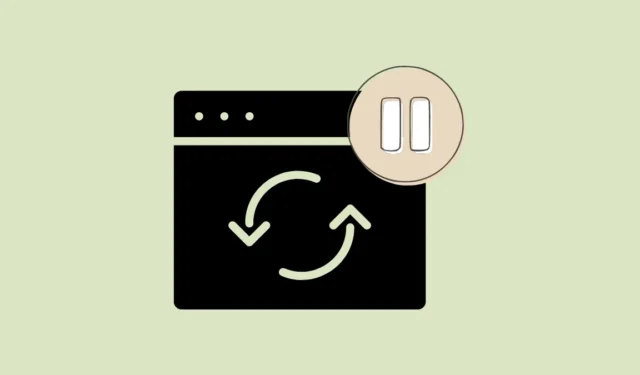
Método 1: Pausar las actualizaciones de Windows desde la aplicación Configuración
- Abra la aplicación Configuración y haga clic en “Windows Update” en la parte inferior izquierda.
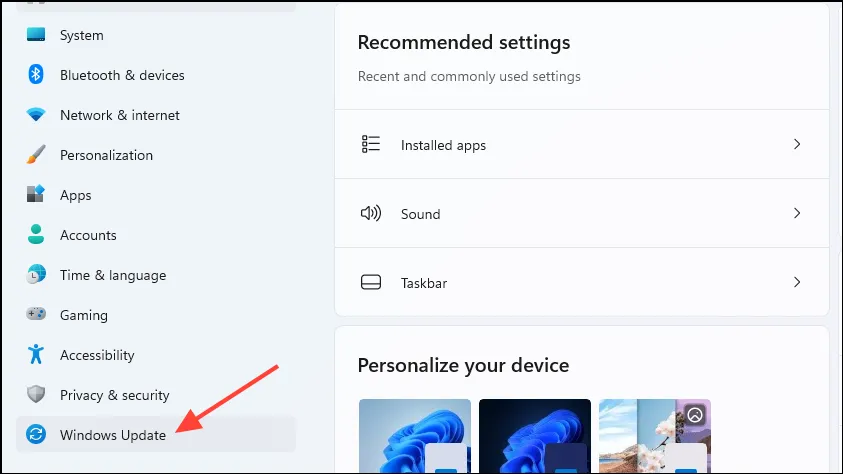
- En la página de Windows Update, encontrará la opción «Pausar actualizaciones». Haga clic en el menú desplegable a la derecha y seleccione la cantidad de semanas durante las cuales desea pausar las actualizaciones.
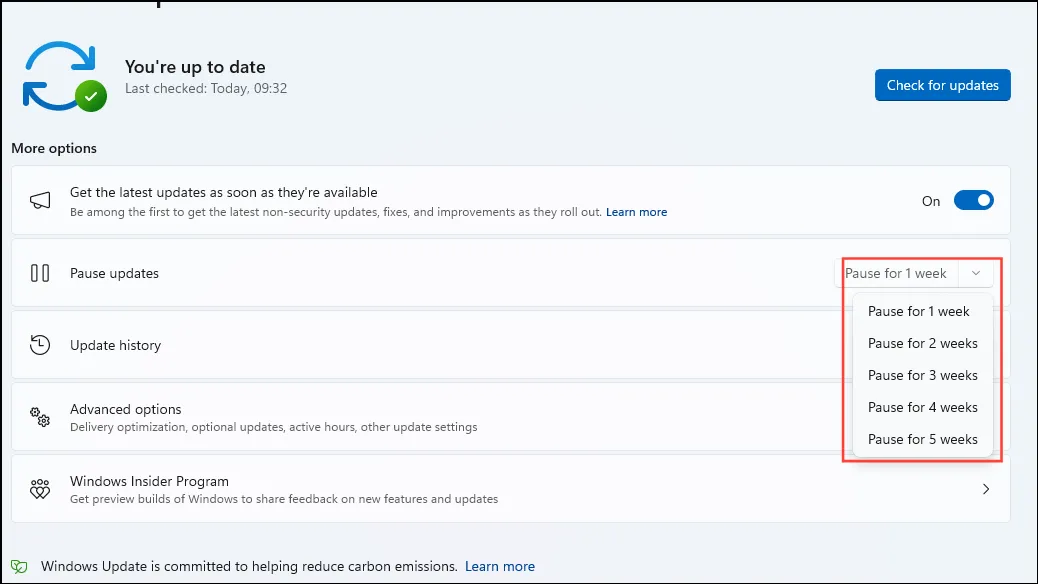
- Puedes pausar las actualizaciones por hasta cinco semanas como máximo.
Si desea evitar permanentemente que su PC instale actualizaciones, deberá deshabilitarlas.
Método 2: Deshabilitar las actualizaciones mediante el Editor del Registro
- Abra el menú Inicio y escriba “Regedit” antes de hacer clic en la opción “Ejecutar como administrador”.
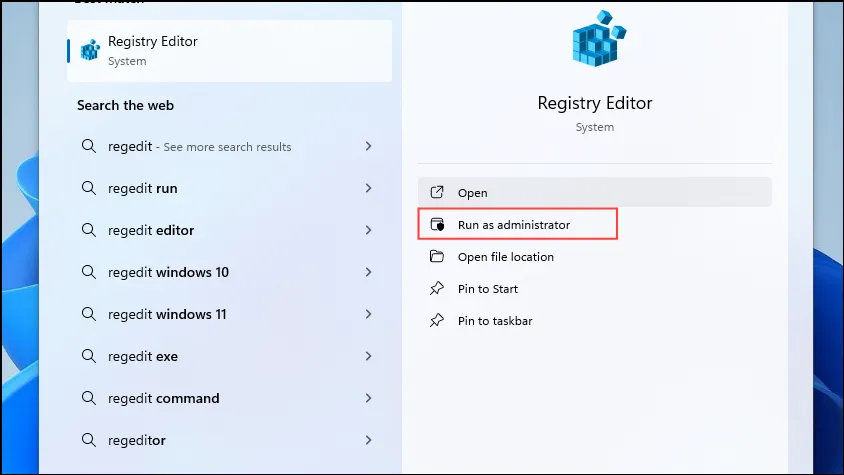
- Cuando se abra el Editor del Registro, pegue la siguiente dirección en la barra de direcciones en la parte superior y presione Entrar para navegar hasta ella:
HKEY_LOCAL_MACHINE\SOFTWARE\Policies\Microsoft\Windows
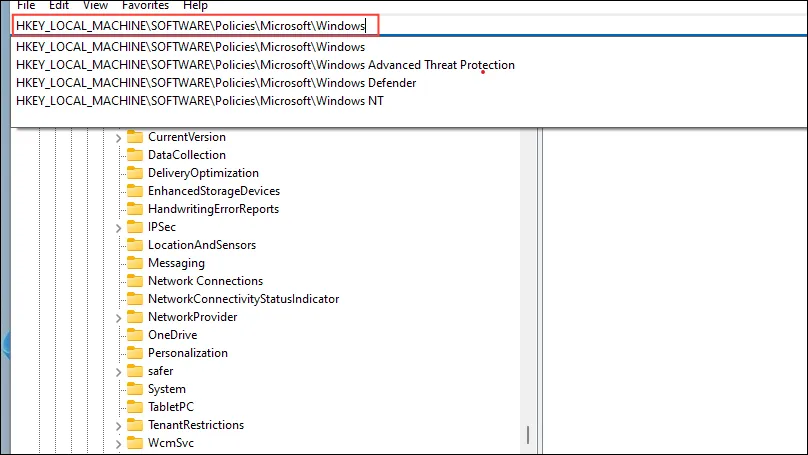
- Comprueba si hay una clave «WindowsUpdate». Si no está presente, haz clic con el botón derecho en la carpeta «Windows», luego haz clic en «Nuevo» y luego en «Clave». Ponle a la nueva clave el nombre «WindowsUpdate».
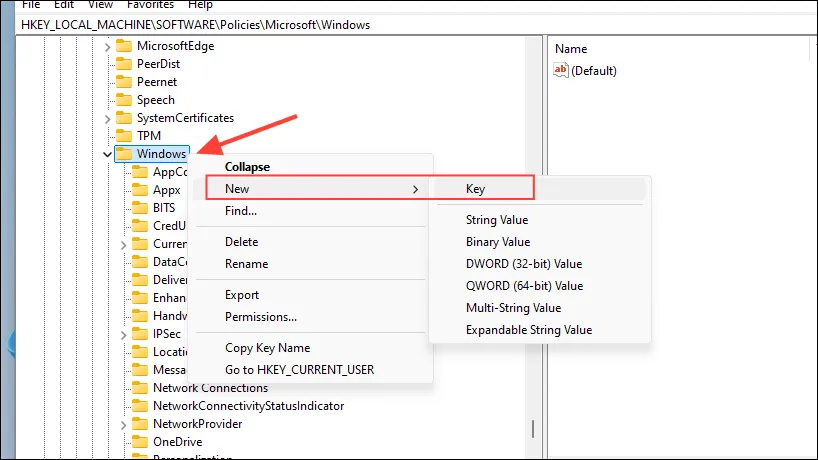
- A continuación, haga clic con el botón derecho en la clave de WindowsUpdate recién creada y, nuevamente, vaya a «Nuevo» y, luego, a «Clave». Nombre esta clave AU.
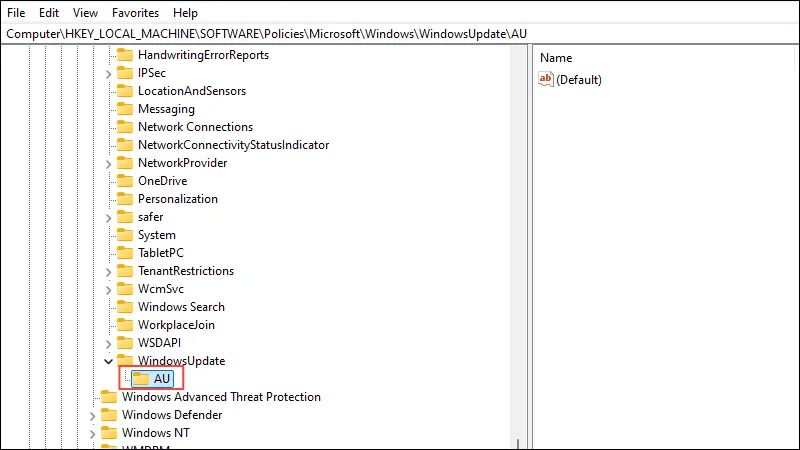
- Ahora haga clic derecho en la clave «AU», haga clic en «Nuevo» y luego haga clic en «Valor D-WORD (32 bits)». Nombre el valor D-word «NoAutoUpdate».
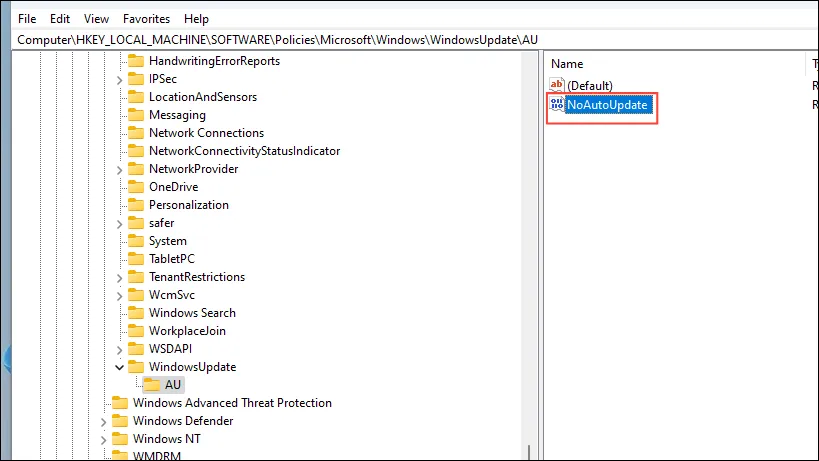
- Haga doble clic en el valor ‘NoAutoUpdate’ a la derecha y cambie su valor a
1. Luego haga clic en Aceptar y reinicie su computadora para aplicar los cambios.
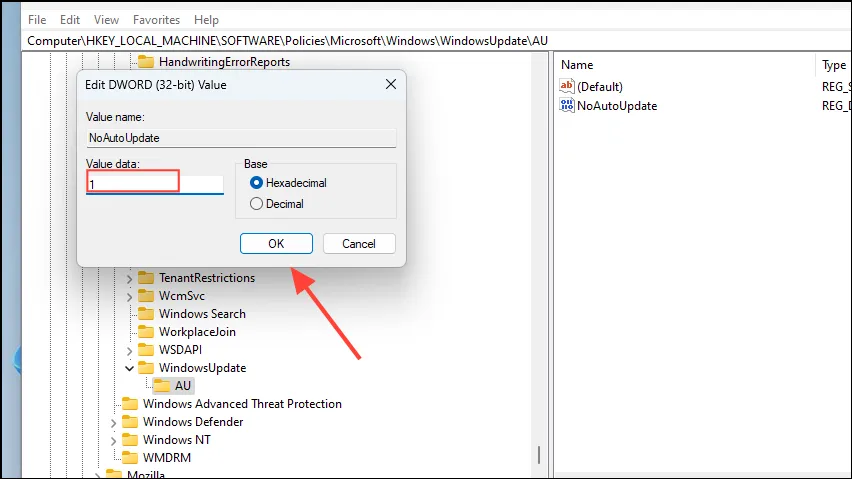
Método 3: Deshabilitar las actualizaciones con el Editor de políticas de grupo
- Abra el menú Inicio, escriba
Group Policyy haga clic en “Editar política de grupo”.
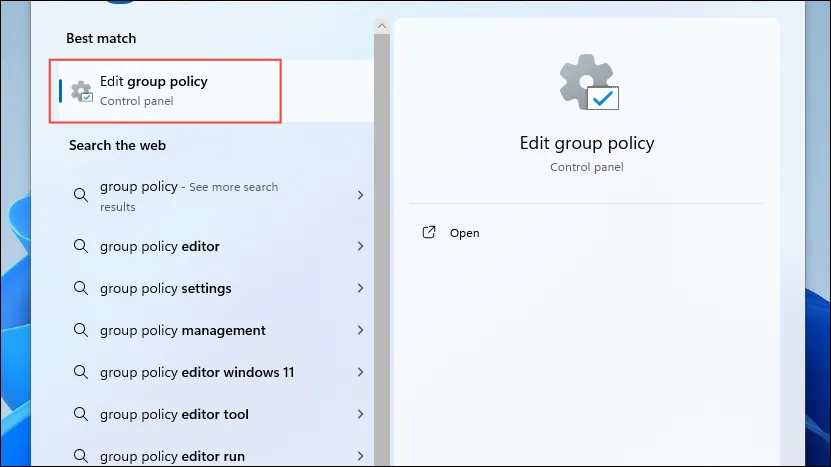
- En el Editor de directivas de grupo, haga clic en «Configuración del equipo» a la izquierda y vaya a «Plantillas administrativas». A continuación, haga doble clic en «Componentes de Windows».
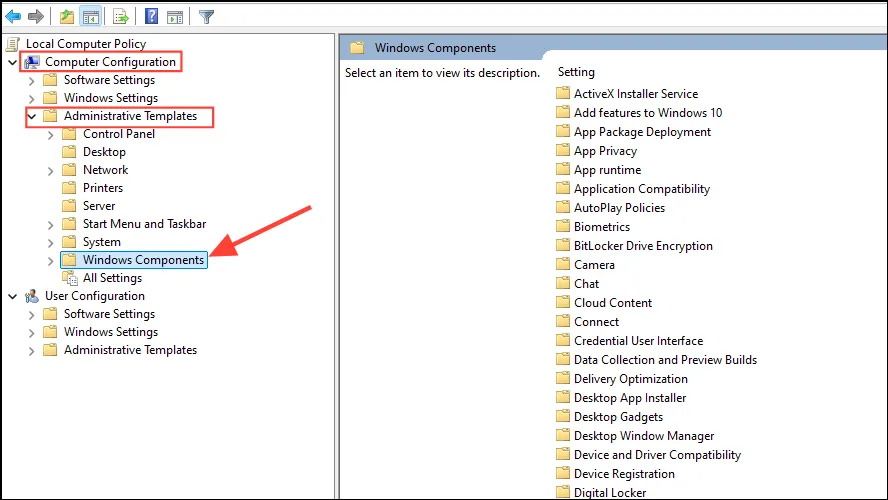
- En el directorio de Componentes de Windows, desplácese hacia abajo y haga clic en “Windows Update” y luego en “Administrar la experiencia del usuario final”.
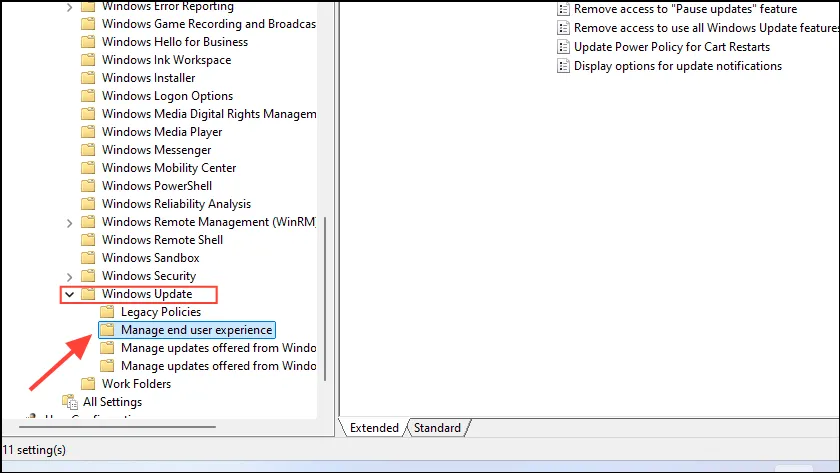
- Haga doble clic en “Configurar actualizaciones automáticas” a la derecha.
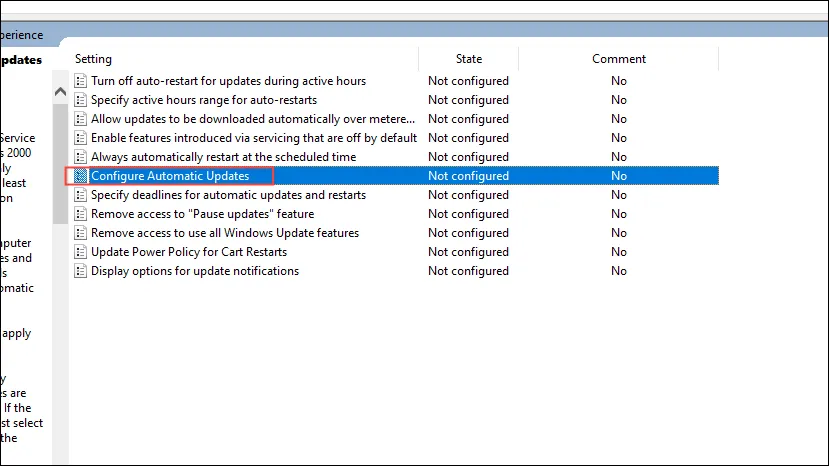
- En la ventana emergente que aparece, haga clic en la opción “Habilitado” a la izquierda y luego haga clic en el menú desplegable y seleccione “2 – Notificar para descarga e instalación automática”.
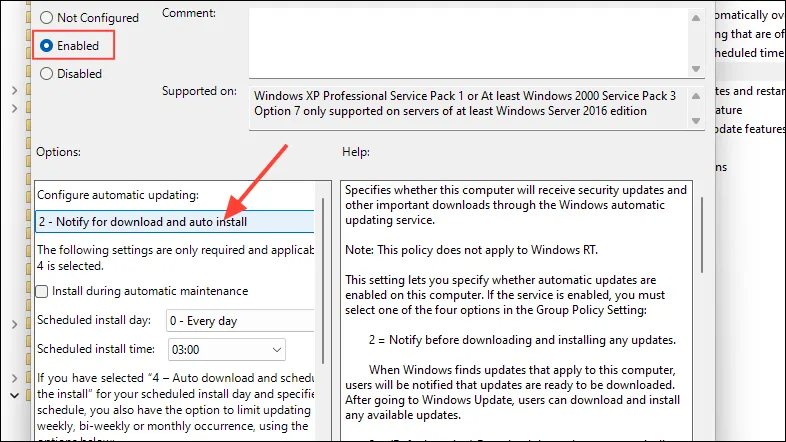
- Por último, haga clic en el botón “Aplicar” y luego en “Aceptar”.
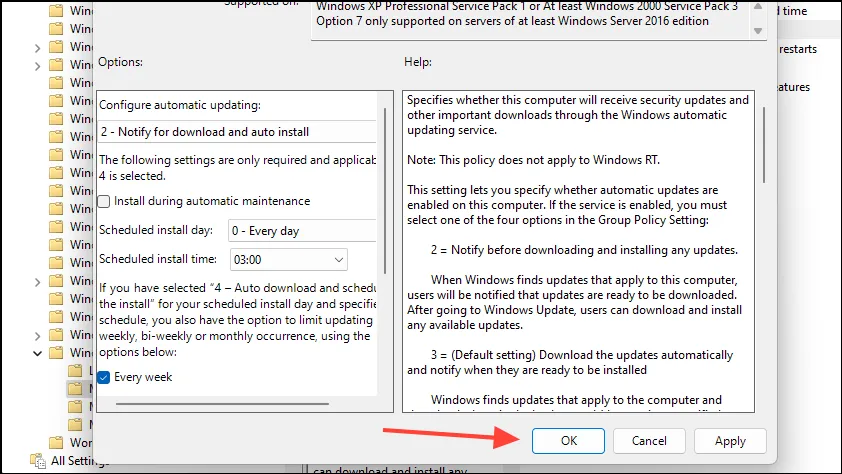
Método 4: Deshabilitar el servicio de actualización de Windows
- Abra el menú Inicio, escriba
services.mscy haga clic en “Ejecutar como administrador”.
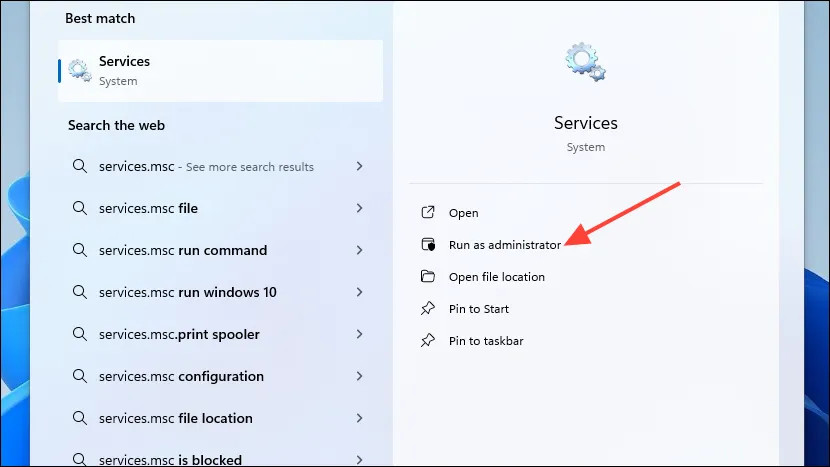
- Cuando se abra la utilidad, desplácese hacia abajo hasta el servicio Windows Update, haga clic derecho en él y haga clic en «Propiedades».
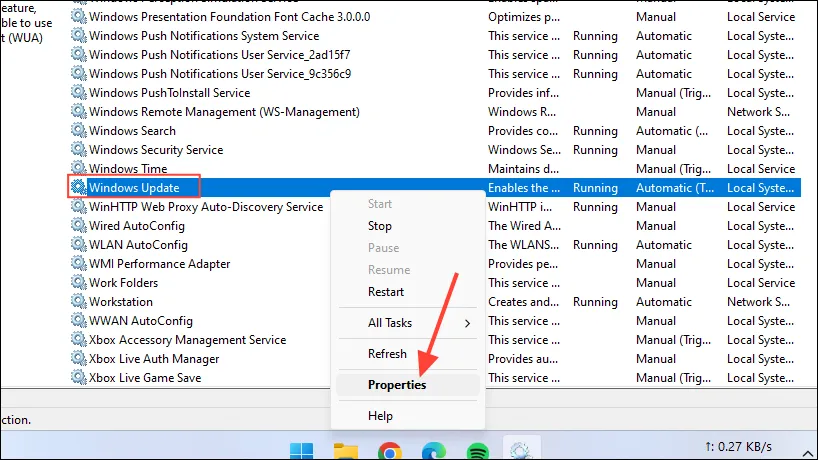
- En la ventana Propiedades, haga clic en el menú desplegable a la derecha de la opción ‘Tipo de inicio’ y haga clic en ‘Deshabilitado’.
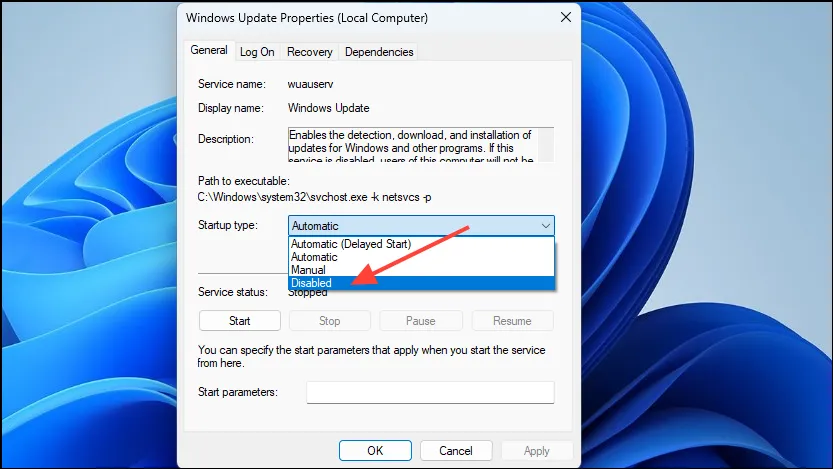
- Haga clic en el botón “Aplicar” y luego en el botón “Aceptar” antes de reiniciar su PC.
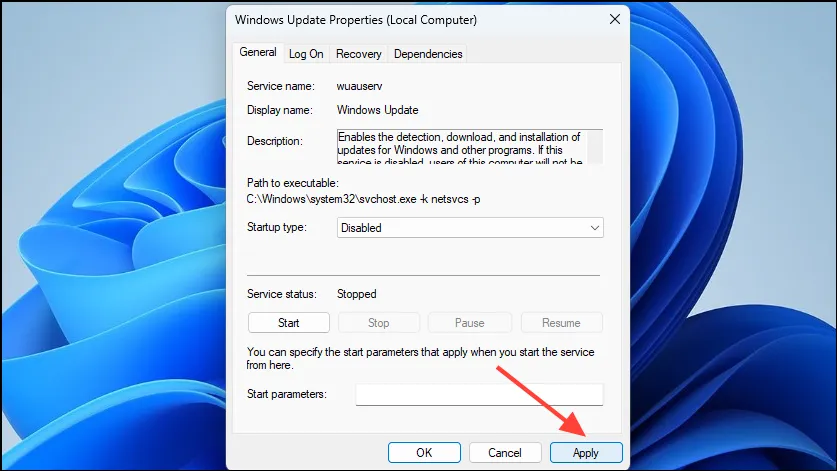
Cosas que saber
- Si bien hay situaciones en las que es posible que no desee que Windows descargue e instale actualizaciones por sí solo, las actualizaciones a menudo contienen parches de seguridad y correcciones de errores, y no se recomienda deshabilitarlas permanentemente.
- Pausar las actualizaciones es la opción más fácil y segura si no desea instalarlas de inmediato y se puede hacer en todas las ediciones de Windows.
- Una vez que deshabilite las actualizaciones de Windows, puede volver a habilitarlas mediante el Editor de políticas de grupo o la utilidad Servicios.
- Realizar cambios en el registro puede poner en riesgo su computadora y también afectar su funcionamiento, así que cree una copia de seguridad o un punto de restauración del sistema antes de hacerlo.
- Si desea desactivar las actualizaciones de Windows porque pueden reiniciar aleatoriamente su PC, siempre puede configurarlo para que le notifique antes de reiniciar e incluso posponer y programar el reinicio.
- Existen programas de terceros que pueden ayudarle a deshabilitar las actualizaciones de Windows de forma permanente, pero es mejor evitarlos y utilizar las opciones integradas en el sistema operativo.




Deja una respuesta